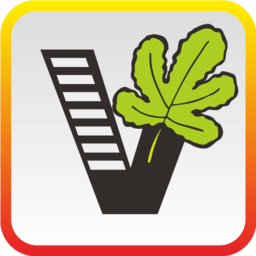
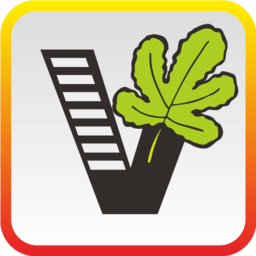

首先在頂視圖繪製一個星型,參數如圖
對星型施加Editspline修改器,進入頂點子物體,選中所有點,點屬性改為Smooth
這種作法的目的是:簡單改變星型的半徑,就可以改變線型的起伏強度
調整好線型的形狀後,在左視圖垂直拖動複製生成12個線型。
複製的結果如圖,然後如圖中那樣每隔一個線型選中一個。
在頂視圖中,將選中的線型旋轉到圖中所示位置。
在頂視圖作一個多邊型,邊數48,中心與星型中心對齊,大小如圖
補充一句,上圖中的多邊型的建立與下麵的步驟沒有必然聯係。在上圖
操作是為了先給多邊型頂位。 選擇所有的星型(不包括多邊型),施加FFD 3x3x3修改器。
打開FFD修改器的子物體,調整控製點的位置(如圖所示).
在視圖中繪製一個橢圓,將它轉成Editable splines
選擇修改後的星型作路徑,橢圓作截麵,放樣(圖中的路徑,截麵插值隻作為參考,目的是減少放樣物體的麵數).
從上到下,依次放樣。
選中橢圓,進入Spline子物體,選擇子物體縮放,截麵線型的變化直接影響放樣物體的形狀。縮放Spline子物體,調節放樣物體間位置如圖中小畫麵所示。
調節所有放樣物體的參數(圖中紅框所示)。
選擇放樣物體,打開子物體,沿Z軸旋轉Shape.
依次調整所有放樣物體的截麵子物體,結果如圖中紅線所示
擠壓多邊型,擠壓長度如圖。
對物體施加Lattice指令,參數如圖.
物體轉為Editable Poly
用Editable Poly的元素子物體選中一個字物體,然後反選。
刪除選擇的子物體。然後對剩下的部分執行下麵的操作。
如圖所示,旋轉子物體,將它正過來.
頂視圖中以放樣物體作為參考物體,縮放子物體.
把Editable Poly 沿Z軸分成多段(如圖)。
賦材質(如圖可作參考),並調整貼圖坐標。
頂視圖,以物體軸心作陣列中心。陣列操作參數如圖。
將陣列中的一個物體塌陷為Editable Poly,連接其它陣列物體
以放樣物體作參考,對連接成議一體的陣列生成物體
施加FFS3x3x3修改器,調整控製點,直到獲得透視圖中的效果。
把此物體材質由單以材質轉為多維材質。(如圖)。
多維材質由三個子材質構成
對物體施加MaterialByElement修改器,(參數如圖),它可以使子材質在物體表麵上隨即分配.(效果見渲染窗口)。
通過放樣物體隻身的縮放變形來調整每一個放樣
物體的大小,讓彼此之間的縫隙合適。
還可以在縮放變形窗口中加更多控製點,使放樣物體粗細不均
調節每一個放樣物體,最終效果如圖,然後賦材質。
建立一個圓形路徑(位置如圖),建立截麵(形狀如圖)。
放樣,並且縮放和扭曲變形(參考圖中的參數),最終效果如渲染窗口中所見.
複製筐口放樣物體到筐底,縮放到圖中所示大小.
隱藏場景中其它物體,隻留下筐底部的放樣物體作
為參考物,做筐的底蓋。 以參考物為基準畫一個圓(如圖),將圓轉成Edirable Spline.
將線向內側多次偏移。間隔大致相等。
線型向內偏移多次,然後等分,(如圖)。
然後選中所有點子物體。
再等分片段子物體一次,其結果是在已有點之間新增一排點。
再次進入頂點子物體,新生成的點處於原來的點之間,並且未
背選中。移動選中的點,形成圖中效果.
如圖,間隔選中Spline子物體。
使線型可渲染,可渲染參數如圖.
畫一條直線,陣列操作,(參數如圖),
連接所有線,並等分。
使線可渲染,(參數如圖),再轉為Ediable Poly.
選中圖中所示表麵(注意藍色圓圈中的麵未選中),然後反選。
以Local坐標係,縮放選中的表麵。
以View坐標係,縮放選中的表麵。(由於匆忙,圖中的表麵選擇集沒有了,以上圖為準)。
如圖,選中中間的點,以View坐標係沿Z軸縮放.壓低中間位置高度.
對線的Splines子物體縮放,調整高度,是之達到場景中的效果。
最後,給場景中未賦材質的物體賦材質,並顯示所有隱藏物體。結果如圖.
——END——